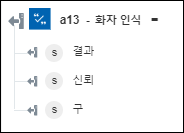화자 인식
Azure 화자 인식을 사용하면 화자를 식별하거나 음성으로 사용자를 인증할 수 있습니다. 자세한 내용은 Azure 화자 인식을 참조하십시오.
화자 인식 작업을 사용하여 화자를 식별하거나 인증합니다.
워크플로에서 화자 인식 작업을 사용하려면 다음 단계를 완료합니다.
1. Azure 아래에 있는 화자 인식 작업을 캔버스에 끌어 놓고 마우스 포인터로 작업을 가리킨 다음  을 클릭하거나 작업을 두 번 클릭합니다. 화자 인식 창이 열립니다.
을 클릭하거나 작업을 두 번 클릭합니다. 화자 인식 창이 열립니다.
2. 필요한 경우 레이블을 편집합니다. 기본적으로 레이블 이름은 작업 이름과 동일합니다.
3. Azure 커넥터 유형을 추가하려면 지원되는 Azure 커넥터 유형을 참조하십시오.
이전에 커넥터 유형을 추가한 경우 적절한 커넥터 유형을 선택하고 커넥터 이름 아래에서 커넥터를 선택합니다.
4. 테스트를 클릭하여 커넥터의 유효성을 검사합니다.
5. 맵 커넥터를 클릭하여 입력 필드를 채우는 데 사용한 커넥터와 다른 커넥터를 사용하여 작업을 실행합니다. 런타임 커넥터 필드에서 유효한 Azure 커넥터 이름을 제공합니다. 맵 커넥터에 대한 자세한 내용은 맵 커넥터 사용을 참조하십시오.
커넥터 유형을 없음으로 선택한 경우 맵 커넥터 옵션을 사용할 수 없습니다.
6. 특정 서비스 선택 목록에서 다음 옵션 중 하나를 선택하고 다음을 수행합니다.
◦ 확인을 선택하고 다음을 수행합니다.
a. 리소스 그룹 목록에서 Azure 구독에 정의된 적절한 리소스 그룹을 선택합니다.
b. 화자 계정 목록에서 적절한 화자 인식 계정을 선택합니다.
c. 확인 프로파일 ID 목록에서 화자 인식 계정의 프로파일 ID를 선택합니다.
d. 오디오 파일 필드에서 오디오 파일 경로를 제공하기 위해 이전 작업의 출력을 매핑합니다.
◦ 식별을 선택하고 다음을 수행합니다.
a. 리소스 그룹 목록에서 Azure 구독에 정의된 적절한 리소스 그룹을 선택합니다.
b. 화자 계정 목록에서 적절한 화자 인식 계정을 선택합니다.
c. 오디오 파일 필드에서 오디오 파일 경로를 제공하기 위해 이전 작업의 출력을 매핑합니다.
d. 화자 그룹 아래의 식별 프로파일 ID 목록에서 화자 인식 계정의 프로파일 ID를 선택합니다.
프로파일 ID를 여러 개 추가하려면 추가를 클릭합니다. 프로파일 ID를 삭제하려면  을 클릭합니다.
을 클릭합니다.
7. 완료를 클릭합니다.
출력 스키마
화자 인식 작업의 출력 스키마는 해당 결과를 신뢰 수준 및 구와 함께 반환합니다.
확인의 경우 결과는 수락 또는 거부이며 구는 화자가 말하는 문장입니다.
식별의 경우 결과는 사람의 ID입니다. 화자 인식 API가 프로파일 ID 중에서 일치하는 항목을 찾지 못하면 null 값이 결과로 반환됩니다. 이 작업은 구 필드에 대해 null 값을 반환합니다.